Sześć niezawodnych sposobów naprawienia czujnika zbliżeniowego iPhone'a nie działa
Autorstwa: Nathan E. Malpass, Ostatnia aktualizacja: 16 grudnia 2019 r
To jeden z głównych celów Czujnik zbliżeniowy iPhone'a. Jest w stanie wykryć, kiedy telefon znajduje się blisko ciała, i automatycznie wyłącza ekran, aby uniknąć przypadkowego użycia podczas rozmowy, a także oszczędzać baterię.
Musimy przyznać, że smartfony mają niesamowite funkcje, których używamy na co dzień, co oznacza, że dochodzimy do momentu, w którym zużywamy cały czas pracy baterii. Nawet z poręcznym power bankiem nadal czujesz, że musisz oszczędzać na zużyciu baterii.
Dlatego jeśli zauważysz, że iPhone blokuje ekran za każdym razem, gdy rozmawiasz przez telefon. Ta funkcja pojawiła się po raz pierwszy w 2007 roku i stała się integralną częścią każdego urządzenia iDevice.
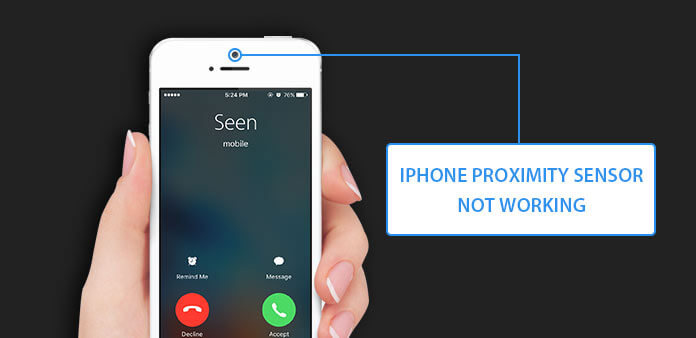
Część 1: Dlaczego mój czujnik zbliżeniowy iPhone'a nie działa?Część 2: Typowe rozwiązania dotyczące naprawy czujnika zbliżeniowego iPhone'a, gdy nie działa.Część 3: Najlepszy sposób na naprawę nieprawidłowego działania czujnika zbliżeniowego iPhone'a.Przewodnik wideo: Jak naprawić czujnik zbliżeniowy iPhone'a nie działa?Część 4: Wnioski.
Apple jest znane z produkcji wysokiej jakości produktów, chociaż ich urządzenia nie są w 100% w pełni odporne i działają przez cały czas. Będą przypadki, w których będziesz mieć problemy z iDevice. Teraz, kiedy to powiedziano, co jeśli twój Czujnik zbliżeniowy iPhone'a nagle przestał działać.
Pozostaje ci ten irytujący problem niezamierzonego naciśnięcia przycisku na ekranie podczas rozmowy, który może spowodować wyciszenie dźwięku, w którym to momencie osoba na drugiej linii nie będzie Cię słyszeć. To może być naprawdę frustrujące. Istnieją powody, które mogą powodować, że czujnik zbliżeniowy iPhone'a nie działa, dlatego zebraliśmy kilka przydatnych poprawek, które mogą ci pomóc.
Czytaj dalej, aby dowiedzieć się, dlaczego ten problem
Część 1: Dlaczego mój czujnik zbliżeniowy iPhone'a nie działa?
Podobnie jak każdy gadżet na rynku, urządzenia Apple są nadal podatne na awarie sprzętowe, nawet jeśli jesteś bardzo ostrożny z użytkowaniem iPhone'a. Oto kilka rzeczy, które mogą spowodować nieprawidłowe działanie czujnika.
Wymiana ekranu - Gdy przypadkowo upuścisz iPhone'a, a ekran nie pęka, nie ma innego rozwiązania, jak tylko wymienić. Oznaczałoby to, że po naprawie i wymianie technologia będzie musiała otworzyć iPhone'a i rozebrać go na części.
Składając go z powrotem, wszystko musi być na swoich właściwych miejscach, w przeciwnym razie spowodowałoby to powstanie nowych problemów, z których jednym z nich jest nieprawidłowe działanie czujnika zbliżeniowego. Wynika to z faktu, że ponieważ jest to bardzo mała część wnętrza iPhone'a, musiałaby zostać odpowiednio wyrównana, w przeciwnym razie nie działałaby.
Problem z zrzucaniem - Upuszczenie urządzenia na twardą powierzchnię - mocne uderzenie w twardą powierzchnię może nie spowodować widocznego uszkodzenia jego elementów zewnętrznych, zwłaszcza jeśli masz osłonę ekranu lub obudowę. Ale tak jak w przypadku urazu człowieka spowodowanego tępym urazem, który powoduje wewnętrzne krwawienie, to samo może się zdarzyć na twoim iPhonie. Małe części wewnętrzne mogą dotyczyć upuszczenia.
Wada fabryczna - Duże firmy, takie jak Apple, naprawdę skupiają się na kontroli jakości, zanim sprzedadzą swoje produkty na rynku, ale to nie znaczy, że problem może nie wystąpić podczas procesu produkcyjnego.
Problemy z oprogramowaniem - Po wydaniu nowych wersji iOS zdarzają się sytuacje, w których aplikacje napotykają błędy lub błędy, nawet sprzęt iPhone'a nie jest wykluczony. Będą przypadki, że wpłynie to również na części wewnętrzne.
Jak naprawić czujnik zbliżeniowy iPhone nie działa?
Zebraliśmy 6 niezawodnych sposobów rozwiązania problemu z „Niedziałającym czujnikiem zbliżeniowym iPhone'a”. Aby rozwiązać ten problem, możesz wykonać następujące czynności:
- Uruchom ponownie iPhone'a.
- Wyczyść ekran.
- Aktualizacja oprogramowania.
- Twardy restart.
- Przywrócenie ustawień fabrycznych.
- Korzystanie z FoneDog Toolkit-iOS System Recovery, aby rozwiązać problem bez utraty danych.
Część 2: Typowe rozwiązania dotyczące naprawy czujnika zbliżeniowego iPhone'a, gdy nie działa.
Gdy czujnik zbliżeniowy iPhone'a zacznie działać nieprawidłowo, poczujesz, jak ważna jest jego funkcja, a ostatnią rzeczą, którą chcesz zrobić, to oddać go do naprawy. Oto kilka rzeczy, które możesz spróbować zrobić samodzielnie, aby rozwiązać problem.
Poprawka 1: Uruchom ponownie iPhone'a
Najczęstszą rzeczą, jaką robią ludzie, gdy napotykają jakiekolwiek problemy ze swoim urządzeniem. Po prostu wyłącz iPhone'a, poczekaj kilka sekund, a następnie włącz go ponownie. Czasami przy pierwszej próbie nie zadziała, nie zaszkodzi to zrobić po raz drugi. Jeśli czujnik nadal ma problemy, przejdź do następnej sugestii.
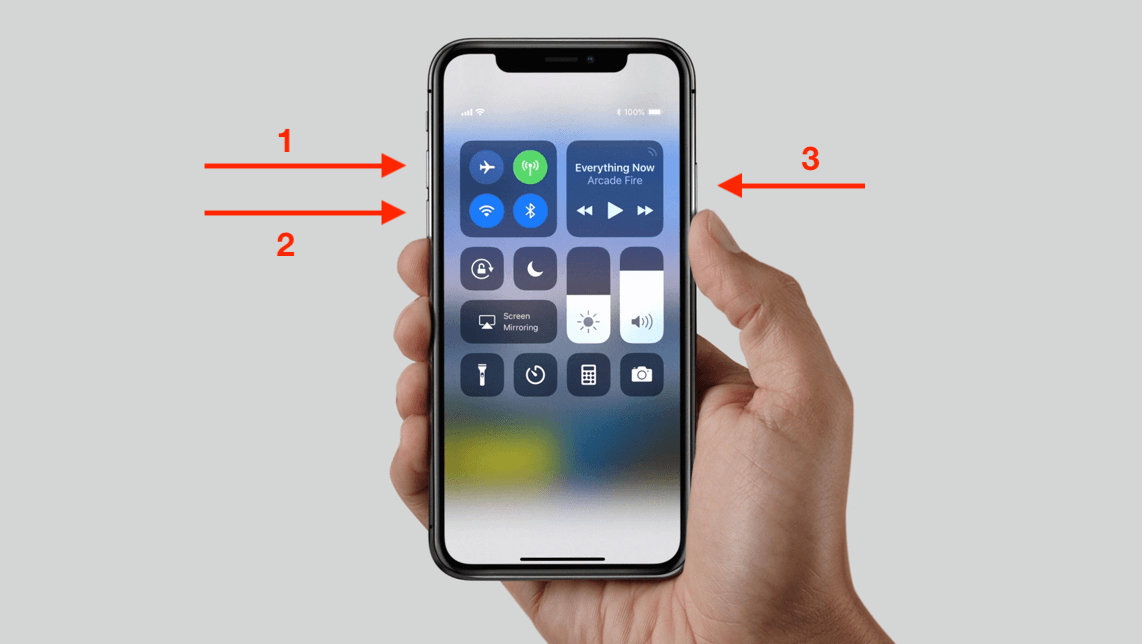
Poprawka 2: Wyczyść ekran
Gdy stale używamy naszych urządzeń, ulega ono normalnemu zużyciu, więc najlepiej je utrzymywać najlepiej, jak potrafimy. Gdy masz iPhone'a na ekranie, chcesz go wyczyścić za pomocą specjalnego rodzaju szmatki, którą zrobiłbyś w okularach
Lub jeszcze lepiej usuń folię ochronną i obudowę i wyczyść rzeczywisty ekran swojego iPhone'a. Uważaj jednak, ponieważ ekran urządzenia jest wrażliwy na wilgoć, więc upewnij się, że używasz suchej szmatki do czyszczenia. Po zakończeniu spróbuj wykonać połączenie telefoniczne i sprawdź, czy wyświetlacz wyłączy się, gdy zbliżysz go do ucha.
Poprawka 3: Aktualizacja oprogramowania
Podobnie jak funkcjonalność niektórych aplikacji zależy od tego, jak najnowsza jest iOS twojego iPhone'a, sprzęt twojego telefonu najczęściej wymaga tego samego. Aby sprawdzić, czy masz najnowszą zainstalowaną, przejdź do Ustawienia> Ogólne> Aktualizacja oprogramowania. Po sprawdzeniu urządzenia pojawi się monit, czy istnieje potrzeba zainstalowania nowszej wersji na telefonie iPhone.
Ważna uwaga: Połącz się z silną siecią Wi-Fi, aby kontynuować aktualizację systemu iOS bez żadnych zakłóceń.
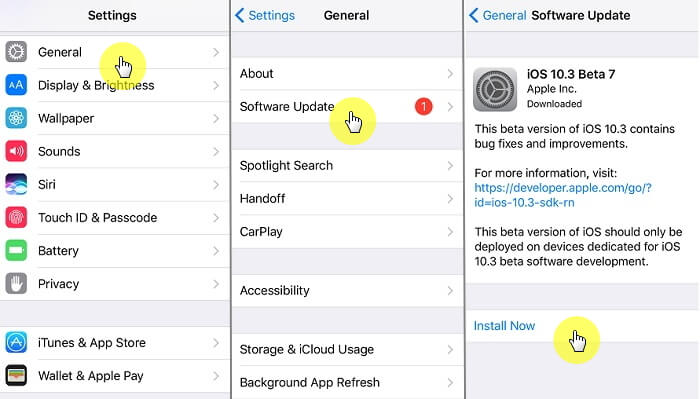
Poprawka 4: Hard Reboot
Jeśli po prostu wyłączenie iPhone'a, a następnie jego ponowne włączenie nie działało, możesz wykonać twardy restart. Wystarczy nacisnąć i przytrzymać jednocześnie przycisk zasilania i przycisk strony głównej przez co najmniej 10 sekund lub poczekać, aż logo Apple pojawi się na ekranie, a następnie puścić. Ta metoda jest również pomocna w zwolnieniu części pamięci RAM, która często powoduje spowolnienie iPhone'a.
Czytaj więcej:
3 proste metody naprawy, gdy twój iPhone utknął na logo Apple
Prosty przewodnik jak naprawić błąd iPhone'a 14!
Poprawka 5: Przywracanie ustawień fabrycznych
Jest to drastyczny krok, aby spróbować naprawić czujnik zbliżeniowy iPhone'a, który nie działa. Oznaczałoby to, że musisz usunąć całą zawartość z urządzenia i przywrócić ją do stanu, w którym wszystkie ustawienia zostały przywrócone do stanu z pierwszego zakupu. Jest łatwy sposób, aby przejść do tego kroku, po prostu kliknij Ustawienia> Ogólne> Resetuj> Usuń całą zawartość i ustawienia.
Pamiętaj, że jeśli masz skonfigurowany, będzie to wymagało podania hasła. W przypadku, gdy zapomniałeś hasła, możesz wykonać ten krok tylko wtedy, gdy wcześniej zainicjowałeś kopię zapasową iCloud i jeśli masz włączoną funkcję Znajdź mój iPhone.
Po zakończeniu resetowania pojawi się monit o skonfigurowanie iPhone'a po jego ponownym włączeniu. Po skonfigurowaniu telefonu iPhone spróbuj nawiązać połączenie telefoniczne i sprawdź, czy czujnik zbliżeniowy znowu działa.
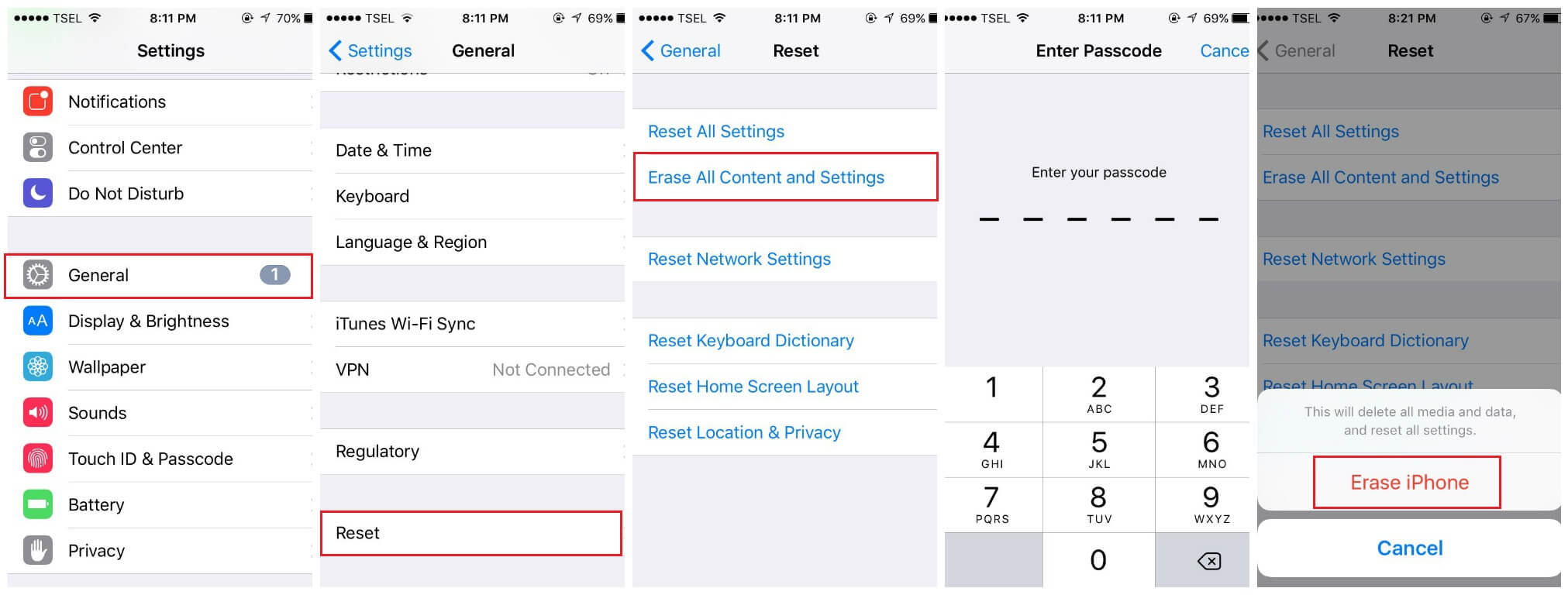
Jaka jest najlepsza część?
Część 3: Najlepszy sposób na naprawę nieprawidłowego działania czujnika zbliżeniowego iPhone'a.
FoneDog Toolkit Odzyskiwanie systemu iOS jest najlepszym rozwiązaniem naprawić nieprawidłowe działanie czujnika zbliżeniowego telefonu iPhone. Kiedy podstawowe poprawki nie działają, niektórzy użytkownicy próbują otworzyć iPhone'a i sprawdzić, czy sami mogą ponownie wyrównać czujnik zbliżeniowy, co jest ostatnią możliwością, gdy naprawdę chcesz uniknąć przeniesienia go do centrum serwisowego.
Chociaż jeśli nie masz do tego umiejętności, możesz wymazać myśl o próbowaniu. Teraz jest za wcześnie, aby się poddać, ponieważ możesz zwrócić się do Odzyskiwanie systemu FoneDog Toolkit-iOS aby pomóc naprawić problem. Pozwala użytkownikom iDevice naprawiać błędy i błędy systemowe bez utraty danych, w przeciwieństwie do próby przywrócenia ustawień fabrycznych.
Oto proste kroki, które należy wykonać, aby doświadczyć wydajności zestawu narzędzi.
Darmowe pobieranie Darmowe pobieranie
Krok 1: Pobierz i zainstaluj oprogramowanie na swoim komputerze
Pobierz i zainstaluj oprogramowanie na swoim komputerze (nie musisz się martwić posiadaniem komputera Mac, ponieważ oprogramowanie jest kompatybilne z systemem Windows).
Po zainstalowaniu uruchom oprogramowanie, a następnie na głównym panelu sterowania wybierz „Odzyskiwanie systemu iOS”. Przed kontynuowaniem podłącz iPhone'a (pamiętaj, aby użyć oryginalnego kabla dostarczonego wraz z zakupem urządzenia).

Krok 2: Wykryj urządzenie i rozpocznij naprawę
Program automatycznie wykryje teraz twoje urządzenie, dzięki czemu możesz teraz kliknąć „Start”. Jak wspomniano powyżej, konieczne jest, aby twoje urządzenie miało najnowszą wersję iOS, aby zmaksymalizować wykorzystanie jego funkcji.
FoneDog Toolkit pobierze niezbędne oprogramowanie, aby naprawić wszelkie nieprawidłowości występujące na twoim iPhonie, a także zaktualizować iOS do nowszego, jeśli zajdzie taka potrzeba. Aby to zainicjować, kliknij „Napraw”.

Krok 3: Pobierz oprogramowanie, aby kontynuować
Na razie nie trzeba klikać niczego innego, ponieważ zestaw narzędzi automatycznie naprawi urządzenie po zakończeniu pobierania oprogramowania układowego. Najlepiej unikać używania iPhone'a podczas procesu naprawy, aby uniknąć innych błędów.

Krok 4: Zakończ naprawę nie działającego czujnika zbliżeniowego iPhone'a
Odzyskiwanie systemu FoneDog Toolkit-iOS wykonuje KOMPLETNĄ naprawę na urządzeniu, co oznacza, że podejmie również próbę rozwiązania problemu, którego jeszcze nie odkryłeś, więc ukończenie procesu może potrwać kilka minut.
Poczekaj, aż powiadomi Cię o zakończeniu operacji ponownego uruchomienia urządzenia przed odłączeniem go i przetestowaniem, aby się zdziwić, że czujnik zbliżeniowy iPhone'a znów działa.

Przewodnik wideo: Jak naprawić czujnik zbliżeniowy iPhone'a nie działa?
Nie wiem jak naprawić czujnik zbliżeniowy iPhone'a nie działa problem. Jesteś we właściwym miejscu, jest to przydatne narzędzie FoneDog iOS System Recovery może ci w tym pomóc, kliknij odtwarzacz, aby zobaczyć, jak to działa dla Ciebie.
Część 4: Wnioski.
Żadne urządzenie nie jest odporne na błędy ani problemy. Zawsze możemy znaleźć proste sposoby samodzielnego rozwiązania każdego problemu, który napotkamy na naszym iPhonie, ale na pewno nadejdzie czas, gdy zostaniesz doprowadzony do krawędzi i nie będziesz mieć opcji.
Właśnie dlatego narzędzie FoneDog Toolkit-iOS System Recovery zostało stworzone, aby zapewnić nam najbardziej efektywny sposób poruszania się po złożoności naszych urządzeń, gdy występują problemy.
Jest bezpieczny i działa jak urok. Może nawet naprawić błędy iTunes lub gdy iPhone utknął w trybie DFU i wiele więcej. Teraz możesz spokojnie odpoczywać, nawet jeśli jest to wewnętrzny problem na twoim urządzeniu, taki jak ten, który właśnie omówiliśmy Czujnik zbliżeniowy iPhone'a nie działa ponieważ będziesz w stanie to naprawić za pomocą Fone Dog Toolkit.
Zostaw komentarz
Komentarz
Odzyskiwanie systemu iOS
Napraw różne błędy systemowe iOS z powrotem do normalnego stanu.
Darmowe pobieranie Darmowe pobieranieGorące artykuły
/
CIEKAWYDULL
/
PROSTYTRUDNY
Dziękuję Ci! Oto twoje wybory:
Doskonały
Ocena: 4.6 / 5 (na podstawie 104 oceny)
